迅雷下载教程及步骤
在当今数字化时代,网络资源的获取变得日益便捷,其中下载工具扮演着举足轻重的角色。迅雷,作为国内知名的下载管理器,凭借其强大的下载加速技术和广泛的用户基础,成为了众多网友下载文件的首选。本文将详细介绍如何使用迅雷进行下载,帮助大家更好地掌握这一实用技能,提升下载效率。
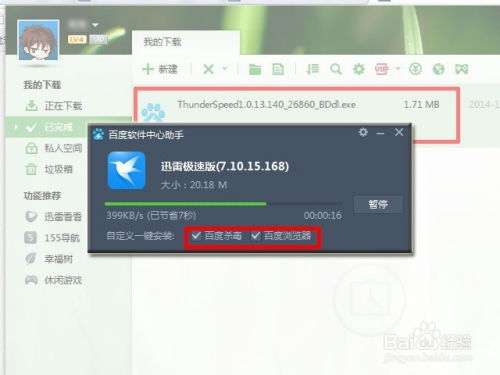
迅雷的核心优势在于其智能加速技术,它能够根据网络环境自动调整下载策略,实现高速下载。此外,迅雷还支持多种下载协议,包括HTTP、FTP、BT、eMule等,几乎涵盖了互联网上常见的所有资源类型。同时,迅雷还提供了丰富的插件和扩展功能,如离线下载、高速通道等,进一步提升了用户体验。

首先,我们需要从迅雷官方网站或可信赖的软件下载平台获取迅雷的安装包。在下载过程中,请确保选择与您计算机操作系统相匹配的版本,以避免兼容性问题。下载完成后,双击安装包进行安装。安装过程中,您可以根据需求选择是否安装推荐的附加组件,如浏览器插件等。安装完成后,启动迅雷软件。
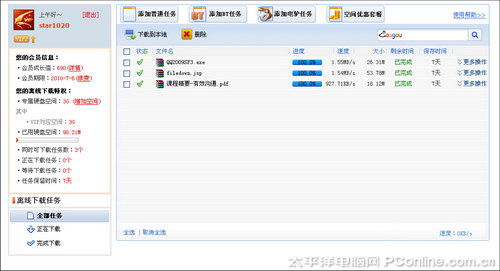
迅雷界面简洁明了,主要由菜单栏、工具栏、任务列表和状态栏等部分组成。在工具栏中,您可以看到新建、打开、删除等基本操作按钮,以及搜索、设置等高级功能入口。任务列表则用于显示当前正在下载和已完成的下载任务。状态栏则提供了下载速度、剩余时间等关键信息。

接下来,我们介绍如何使用迅雷下载文件。方法主要有两种:一种是通过迅雷的搜索功能直接下载;另一种是通过复制下载链接到迅雷进行下载。
通过迅雷的搜索功能下载文件非常简单。在迅雷主界面上方的搜索框中输入您想要下载的文件名或关键词,然后点击搜索按钮。迅雷将为您展示相关的下载资源。您可以根据文件大小、格式、下载速度等因素选择合适的资源进行下载。点击资源后面的下载按钮,迅雷将自动添加该任务到任务列表中并开始下载。
另一种更为常见的方法是复制下载链接到迅雷进行下载。当您在网络上找到想要下载的文件时,通常会有一个下载链接。右键点击该链接,选择“复制链接地址”或类似的选项。然后回到迅雷主界面,点击工具栏上的新建按钮,或者使用快捷键Ctrl+N打开新建任务对话框。在对话框的URL栏中粘贴您刚才复制的链接地址,然后点击“立即下载”按钮。迅雷将解析该链接并添加下载任务到任务列表中。
在下载过程中,您可以随时查看任务列表中的任务状态。每个任务旁边都会显示当前的下载速度、已下载大小、剩余时间等信息。如果您需要暂停或取消某个任务,只需右键点击该任务,在弹出的菜单中选择相应的选项即可。同时,迅雷还支持批量操作,您可以选中多个任务进行统一的管理。
除了基本的下载功能外,迅雷还提供了一些高级功能来进一步提升下载体验。其中,离线下载是一个非常实用的功能。它允许您在迅雷的服务器上预先下载文件,当您回到家或办公室时,只需从服务器同步到本地即可,大大节省了等待时间。要使用离线下载功能,您需要登录迅雷账号并开通离线下载服务。在任务列表中右键点击某个任务,选择“离线下载”选项即可。
高速通道是迅雷提供的另一个高级功能。它能够为您提供更加稳定的下载速度,尤其是在网络拥堵或资源稀缺的情况下。要使用高速通道功能,您同样需要登录迅雷账号并开通相应的服务。在任务列表中选中某个任务后,点击工具栏上的高速通道按钮即可启动该功能。需要注意的是,高速通道和离线下载服务可能需要额外的费用,具体收费标准请参考迅雷官方网站。
此外,迅雷还支持磁力链接和种子文件的下载。磁力链接是一种基于哈希值的文件链接方式,它不需要依赖中心化的服务器来定位文件资源。要使用磁力链接下载文件,只需将磁力链接复制到迅雷的URL栏中并点击下载即可。种子文件则是一种用于描述BT下载任务的文件格式。要下载种子文件指向的资源,只需将种子文件拖放到迅雷主界面上即可自动解析并添加下载任务。
为了保障下载过程的安全性和稳定性,迅雷还提供了一些安全设置和故障排查方法。在迅雷的设置界面中,您可以找到与安全相关的选项如“下载完成后自动杀毒”、“避免下载恶意文件”等。建议开启这些选项以增强下载过程的安全性。如果遇到下载速度慢或下载失败等问题时,您可以尝试检查网络连接、清理迅雷缓存、重启迅雷软件等方法进行故障排查。如果问题依然存在,可以联系迅雷官方客服寻求帮助。
总之,迅雷作为一款功能强大的下载管理器,不仅提供了便捷的下载方式还通过丰富的插件和扩展功能提升了用户体验。掌握如何使用迅雷进行下载将为您在数字时代获取网络资源提供有力的支持。希望本文能够帮助大家更好地理解和使用迅雷下载工具。
- 上一篇: 轻松转换,尽享iPod视频:iPod视频转换器功能特性详解
- 下一篇: 支付宝怎样重新设置登录密码?
新锐游戏抢先玩
游戏攻略帮助你
更多+-
04/27
-
04/27
-
04/27
-
04/27
-
04/27









